目次
iPhone のホームボタンが動作しなくなる原因はさまざまです。お使いのデバイスが保証期間内の場合、それを修正するための最良の選択肢は、最寄りのApple Storeにそれを取ることです。そうでなければ、我々は’llはあなたがそれを自分で修復するために使用することができます迅速な修正を見てください。
始める前に、これらの修正はホームボタンがあるiPhone、iPad、iPod touchのすべてのモデルで動作することを明確にする必要があります。iPhone 8でもiPhone SEでも、ホームボタンが動作しない場合は、以下のヒントを使用して修正することができます。
1.画面にAssistiveTouchホームボタンを追加する
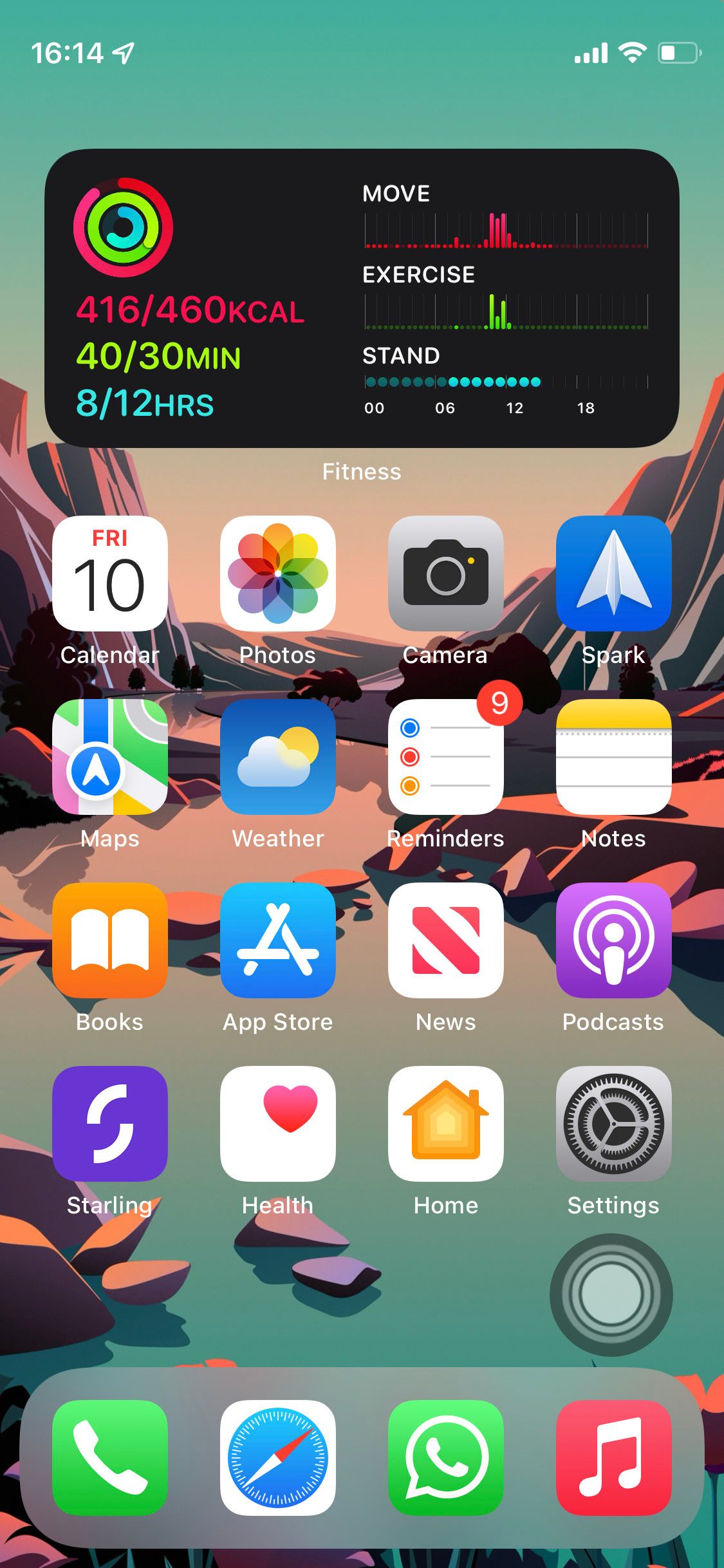
あなたのiPhoneには、たくさんの隠れたアクセシビリティ機能があります。そのうちのひとつが、ホームボタンが使えないときにiPhoneを使い続けられるようにするための完璧なワークアラウンドです。これはAssistiveTouchと呼ばれ、Appleは物理ボタンの使用が困難な人々のためにそれを設計しました。
設定からAssistiveTouchをオンにすることで、iPhoneの画面にソフトウェアベースのホームボタンを追加することができます。ホームボタンを固定することはできませんが、ホームボタンがないiPhoneを使い続けることができます。
ここでは、AssistiveTouchを使って、iPhoneの画面にホームボタンを追加する方法を紹介します。
- 設定>アクセシビリティ>タッチ> AssistiveTouchに移動します。iOSの古いバージョンでは、代わりに設定> 一般> アクセシビリティ> AssistiveTouch}に移動する必要があります。設定にアクセスするために現在のアプリを終了できない場合は、iPhoneを再起動してホーム画面に移動してください。
- AssistiveTouchのトグルをオンにします。画面上に半透明のボタンが表示されます。これをタップしてポップアップメニューを表示し、「ホーム」をタップしてホームボタンを押したように見せます。
- AssistiveTouchボタンをドラッグ&ドロップすると、iPhoneのスクリーン上でボタンを移動できるので、邪魔になることはありません。また、Siriを使って、必要ないときはオフにしたりオンにしたりすることもできます。
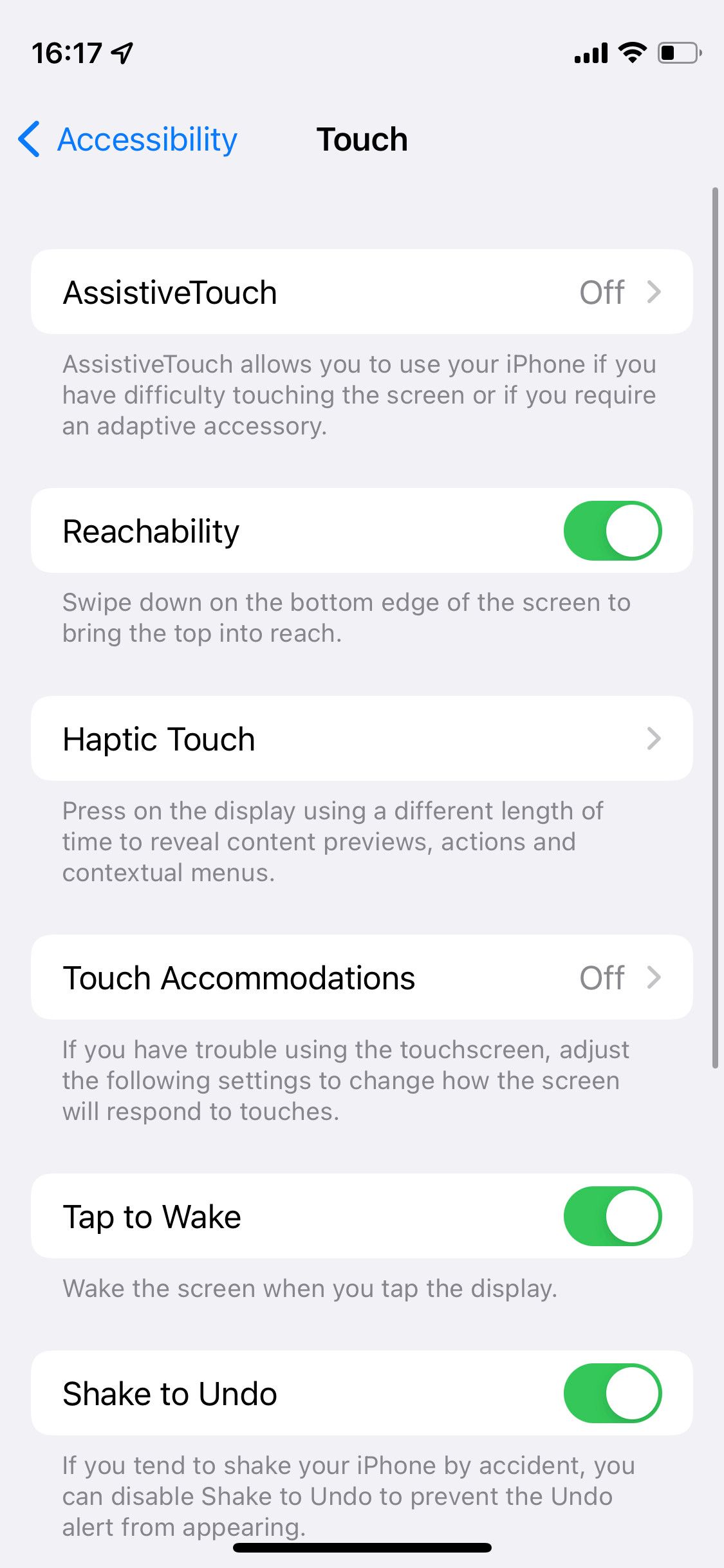
設定からアシスティブタッチオプションをカスタマイズして、できるだけ便利に使うことができます。ホームボタンとしてしか使わないのであれば、それを唯一のオプションにすることもできますので、ポップアップメニューを開く必要はもうありません。
2.{ホームボタンを再調整する
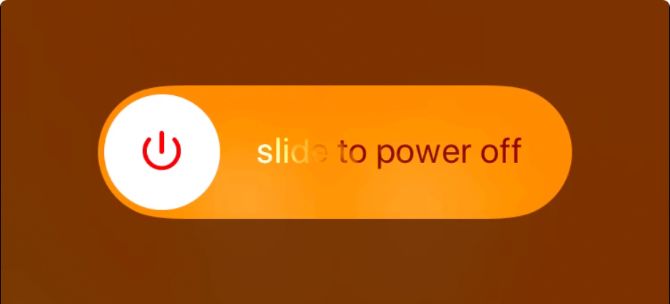
これは公式の用語ではありませんので、我々は"再キャリブレーション"ここで引用符で使用されている’ve.実際には、このトリックのための決定的なソースがあるように思えないが、それは関係なく、彼らが動作していない理由のiPhoneのホームボタンを修正する際に効果的であることが証明されている’s。
繰り返しになりますが、このトリックを使えば、該当するどのデバイスのホームボタンも直すことができます。最悪の場合、この方法を試しても、ホームボタンが動作しないことがあります。
ここで必要なのは’。
- お使いのデバイスにプリインストールされているアプリを起動します。たとえば、「メモ」、「カレンダー」、「リマインダー」、「写真」などを起動します。
- 次に、「スライドして電源を切る」というプロンプトが表示されるまで、iPhoneの上部またはサイドボタンを押したままにします。何も表示されない場合は、いずれかの音量ボタンを同時に押してみてください。
- iPhoneの電源は切らないでください。代わりに、プロンプトが消えてアプリが終了するまで、ホームボタンを約10秒間押し続けてください。
これで完了です。この修正は、iPhone 6S 以前の物理的なホームボタン、iPhone 7 のタッチベースのホームボタン、iPhone SE までで動作していない場合に有効です。
これでホームボタンが直らなかった場合は、この作業を数回繰り返してみてください。一部のユーザーは、3、4回試行すると、ホームボタンが動作するようになったと報告しています。
3.iPhoneのファームウェアを復元する
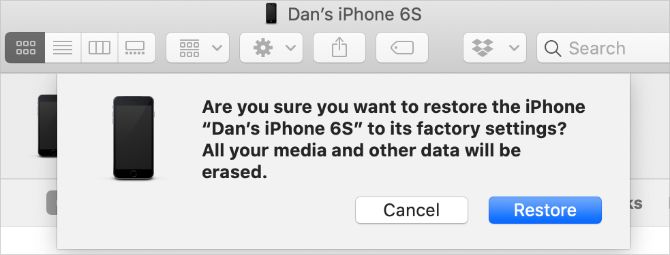
この1つは、迅速な方法ではありませんが、それはまだあなたのiPhoneのホームボタンの作業を取得するための最速の方法かもしれません。ホームボタンが動作していないときの時間の多くは、それはあなたのiPhone上のソフトウェアまたはファームウェアの障害に来る。DFUモードを使ってデバイスを復元することで、これらの問題を無料で修正することができます。
この時、iPhoneからすべてのデータを消去してしまいます。ですから、まず最近のiPhoneのバックアップを取っておく必要があります。
また、最低でも1時間程度の時間を確保する必要があります。DFUモードでデバイスを復元すると、ソフトウェアとファームウェアが隅々まで書き換わります。時には、これに時間がかかることもあります。
DFUモードを使用してiPhoneを復元するための私たちのガイドの指示に従います。それが動作しない場合、あなたはあなたのホームボタンは間違いなくハードウェアの問題を抱えていることを知っている。以下の他のヒントの一つは、まだあなたがそれを修正するのに役立ちますが、。
4.イソプロピルアルコールでホームボタンを掃除する

あなたのiPhoneの寿命を通してホームボタンを使用すると、それは汚れや汚れのビルドアップを収集する可能性があります。その汚れは、ホームボタンが動作を停止した理由を説明することができ、メカニズムを詰まらせる可能性があります。残念ながら、iPhone 7、iPhone SE、またはそれ以降のデバイスは機械式ボタンを備えていないため、ホームボタンが動作しない場合、このヒントは役に立ちません’。
ここでは、iPhoneのホームボタンをクリーニングする正しい方法を説明します。
- まずは清潔な乾いたマイクロファイバー製の布でホームボタンを拭いてみてください。
- それでもダメな場合は、98~99%のイソプロピルアルコールで軽く湿らせます。これは空気中で蒸発するので、iPhoneの部品に損傷を与えることはありません。
- ホームボタンを繰り返しクリックしながら、その上にアルコールをこする。ホームボタンをクリックすると、アルコールが内部に浸透し、汚れが落ちます。
5.充電器でホームボタンに押し当てる

ホームボタンは、充電ポートの近くにある壊れやすいケーブルを使用して、iPhone内部の他のコンポーネントに接続されています。一部の人々は、この領域に圧力の少量を適用することにより、彼らのホームボタンを修正しました, そうすることは、ケーブルを再接続するので、おそらく.
もちろん、これを試すときはものすごく慎重になる必要があります。iPhoneの内部を壊してしまわないように。また、充電ポート内のライトニングまたは30ピンコネクタを折らないように注意する必要があり、取り外すのはほぼ不可能です。
以下の簡単な手順でお試しください。
- iPhoneに付属している充電ケーブルを挿入します。
- iPhoneの底面に近いコネクタの裏側を、ホームボタンに向かって押すようにゆっくりと押してください。
- ホームボタンを数回クリックしながら、その圧力を維持します。
これで数週間以上、iPhoneのホームボタンが固定されることを確認できると思います。しかし、最終的にはiPhoneのホームボタンを交換する必要があるかもしれません。iPhone 7以降では、ホームボタンを交換することができないので、代わりにデバイスの交換が必要になる場合があります。
ホームボタンを自分で交換する方法を見つける
お使いのiPhoneが1年未満である場合、それはまだApple’の1年保証で覆われている可能性があります。つまり、最寄りのApple StoreのGenius Barに予約を入れれば、Appleが無料でホームボタンを修理してくれる可能性があります。
残念ながら、物理的なホームボタンを持つiPhoneのほとんどは、1年以上前のものです。しかし、Appleまたはサードパーティのサービスプロバイダからお金を払って修理することは可能です。
とはいえ、自分で修理した方が安いのが普通です。ホームボタンの修理方法など、ガジェットの修理方法を紹介しているサイトはたくさんあります。中には、修理に必要な部品や工具を販売しているサイトもあります。ただ、手順を間違えて問題を悪化させないように注意してくださいね。








